- En la barra de herramientas del generador de piezas, haga clic en Validar.
Después de finalizar correctamente estos procedimientos, la pieza se valida y la barra de estado se actualiza con un mensaje que indica si la validación de la pieza es correcta.

Pieza válida
Si se producen errores en el modelo, el mensaje de la barra de estado indica que la validación de la pieza ha fallado y aparece un cuadro de diálogo con los errores. Revise los errores, realice las modificaciones necesarias y repita este paso hasta que la validación se realice correctamente.

Pieza no válida
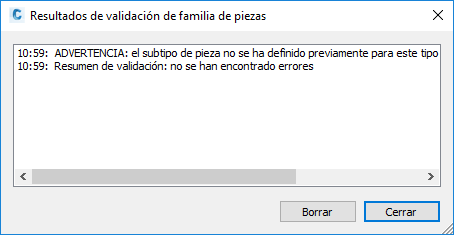
Cuadro de diálogo de error que aparece cuando una pieza no es válida
Nota: Puede recibir advertencias en el cuadro de diálogo Resultados de validación de familia de piezas, incluso si la pieza es válida. - Cuando la validación se haya realizado correctamente, en la barra de herramientas, haga clic en Guardar familia de piezas o Guardar familia de piezas como.
- Indique si desea que la pieza esté disponible en el catálogo.
- Si desea que la pieza esté disponible para otros usuarios, haga clic en Sí.
- Haga clic en No para ocultar la pieza.
Nota: Esta solicitud activa y desactiva la opción Ocultar indicador de pieza del cuadro de diálogo Opciones del generador de piezas.La pieza se guarda en la ubicación del catálogo especificada.
- En el menú Archivo, haga clic en Cerrar. Nota: Ahora se le solicitará que guarde los cambios en el archivo de dibujo <nombre de nueva familia de piezas>.dwg. Si guardó la familia de piezas, también debe guardar este archivo haciendo clic en Sí en la solicitud. Si no guardó la familia de piezas, debe hacer clic en No en esta solicitud para no guardar el archivo de dibujo.